
时间:2020-06-29 00:33:00 来源:www.win10xitong.com 作者:win10
windows系统非常经典,我们在办公和娱乐的时候都会用它。你在使用系统的时候有没有遇到windows10怎么把计算器放到桌面问题呢?确实这个windows10怎么把计算器放到桌面的问题对于很多用户来说比较少见,遇到了就不知道如何解决。要是你想自动动手来解决这个windows10怎么把计算器放到桌面的问题,我们其实只需要这样操作:1、打开“开始”在搜索栏搜索“calc.exe”。2、右键点击“calc.exe”选择“属性”查看“位置”就这个问题很轻易的处理了。你看完下面的详细教程,就会知道windows10怎么把计算器放到桌面的具体解决措施。
windows10把计算器放到桌面的步骤:
1、打开“开始”在搜索栏搜索“calc.exe”。
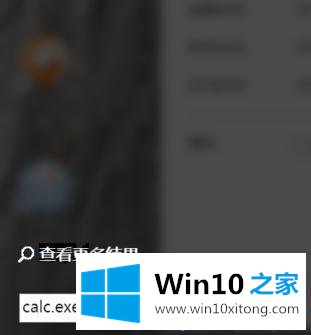
2、右键点击“calc.exe”选择“属性”查看“位置”。
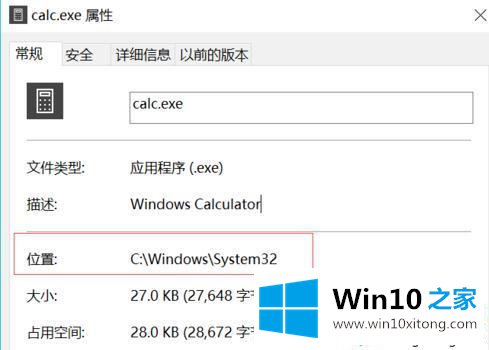
3、打开“此电脑”按照位置依次打开“calc.exe”所在的文件夹。
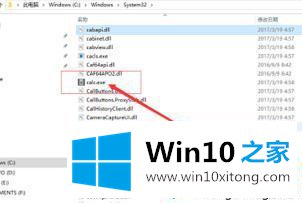
4、找到后点击“复制”放到桌面上即可。
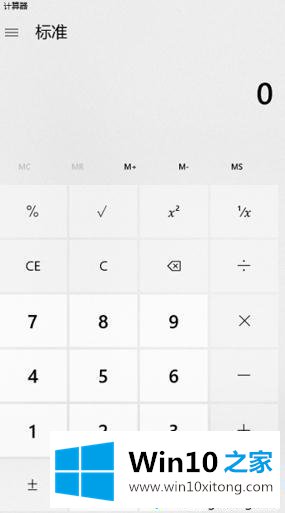
以上就是windows10把计算器放到桌面的方法步骤,有需要的用户可以按照上述步骤设置,希望可以帮助到你。
许多朋友都遇到了windows10怎么把计算器放到桌面的问题,只需要按照上面小编说的方法去做,就可以解决,今天的内容到这里就结束了,大家都学会了上面的方法吗?我们欢迎各位继续关注本站,后面还会有更多相关windows知识分享给大家。